技术员细说win10系统设置开机等待时间的技巧
更新日期:2019-09-19 作者:大番茄系统下载 来源:www.51luobo.cn
win10系统是很多电脑用户首选的装机系统,然而有不少用户在使用过程中可能会碰到win10系统设置开机等待时间的情况。大部分用户电脑技术都是菜鸟水平,面对win10系统设置开机等待时间的问题,无法自行解决。不少用户都来咨询小编win10系统设置开机等待时间要怎么处理?其实可以根据以下步骤1、首先点击win10系统桌面左下角的开始菜单,在菜单中选择右击“计算机”然后选择“属性”选项; 2、接着在计算机属性面板中,在面板的左侧选择单击“高级系统设置”项这样的方式进行电脑操作,就可以搞定了。下面就和小编一起看看解决win10系统设置开机等待时间问题详细的操作步骤:
关于如何设置win10开机等待时间小编就为大家介绍到这里了哦,通过上面的设置之后就不用担心等待开机时间过长了,如果你也遇到过上面的问题的话不妨赶紧试试上面的方法吧,想对你们有所帮助哦。
1、首先点击win10系统桌面左下角的开始菜单,在菜单中选择右击“计算机”然后选择“属性”选项;
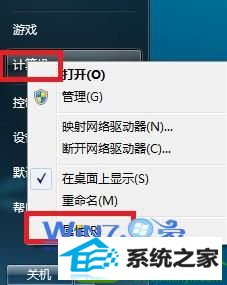
2、接着在计算机属性面板中,在面板的左侧选择单击“高级系统设置”项;

3、然后在弹出来的系统属性窗口中,切换到“高级”选项卡,在“启动和故障恢复”栏目处选择单击“设置”按钮;
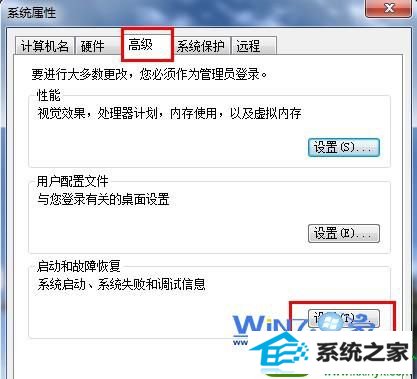
4、最后在弹出来的窗口中,在“显示操作系统列表的时间”更改为你想要设置的时间,比如20秒、15秒等,然后单击确定按钮保存退出就可以了。
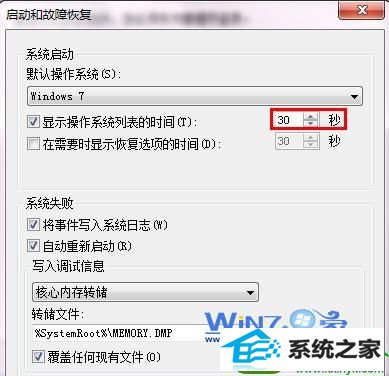
关于如何设置win10开机等待时间小编就为大家介绍到这里了哦,通过上面的设置之后就不用担心等待开机时间过长了,如果你也遇到过上面的问题的话不妨赶紧试试上面的方法吧,想对你们有所帮助哦。
win7系统推荐
栏目专题推荐
系统下载推荐
- 系统之家W7 电脑城2020新年元旦版 (32位)
- 电脑公司Windows xp 完美装机版 2021.02
- 雨林木风Win7 企业中秋国庆版64位 2020.10
- 雨林木风Win10 安全装机版 2020.10(64位)
- 雨林木风 Ghost Win7 32位纯净版 v2019.07
- 番茄花园Ghost Win7 32位 娱乐装机版 2020.12
- 系统之家Win10 典藏装机版 2021.06(32位)
- 深度技术Win10 64位 大神装机版 2020.07
- 深度技术Win7 极速装机版 v2020.03(32位)
- 深度技术Windows10 32位 修正装机版 2021.03
- 深度技术win7免激活64位热门精致版v2021.10
- 系统之家v2021.12最新win7 64位专注清爽版
- 番茄花园Win7 32位 官网装机版 2020.09
系统教程推荐
- 技术编辑还原win10系统观看不了网络视频的问题
- win7电脑玩游戏无法最大化窗口游戏的设置方案?
- w7装机版分辨率配置办法
- 大师设置win10系统office20010更新后无法使用的步骤
- 技术员细说win10系统无法同时登录QQ的步骤
- 手把手修复win10系统将qq视频导出来的教程
- 图文操作win10系统笔记本HdMi输出电视没声音的步骤
- win10系统安装Boson netsim的解决方案
- 帮您处理win10系统本地连接没有有效的ip配置的问题
- win10装机版系统如何显示计算机图标
- 技术员详解win10系统安装qq2012提示“运行程序配置不正确”的办法
- win10系统电脑屏幕出现雪花看着非常难受的还原方法
- 技术员练习win10系统纯净版找不到windows Media player播放器的步骤